Kuidas pääseda lugemisloendisse rakenduses Microsoft Edge iPhone
Lugemisloend on mobiilsetes veebibrauserites tavaline funktsioon. Ka teie iPhone'i rakendusel Microsoft Edge on üks ja see on mugav koht, kus salvestada artikleid, mida soovite tulevikus lugeda, kuid kellel ei pruugi praegu piisavalt aega lugeda.
Kui olete varem sellesse asukohta kas tahtlikult või kogemata lehe lisanud, võite olla huvitatud sellest, kust leiate oma lugemisloendit, et saaksite sinna lisatud lehti vaadata. Meie allolev õpetus näitab teile, kust leida iPhone'i Microsoft Edge'i lugemisloendit, ja lisaks veel paar erinevat viisi, kuidas seda hallata.
Kuidas pääseda iPhone'i Microsofti lugemisloendisse?
Selle artikli juhised viidi läbi iPhone 7 Plus versiooniga iOS 11.4.2. Kasutan selle artikli kirjutamise ajal saadaval olnud rakenduse Microsoft Edge uusimat versiooni.
1. samm: avage rakendus Microsoft Edge .

2. samm: puudutage ekraani paremas ülanurgas olevat tärniikooni.
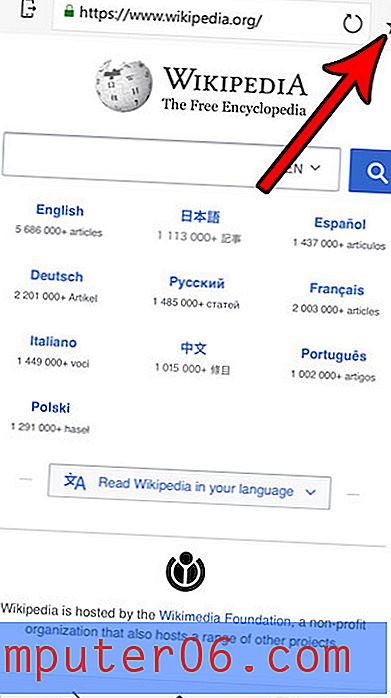
3. samm. Valige ekraani allservas vahekaart Lugemisloend .
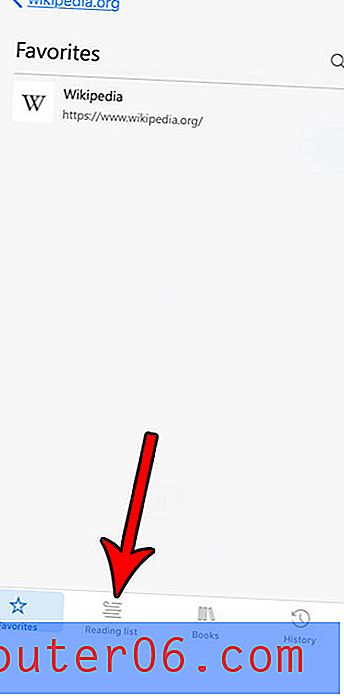
4. samm: sellele liikumiseks puudutage oma lugemisloendi lehte.
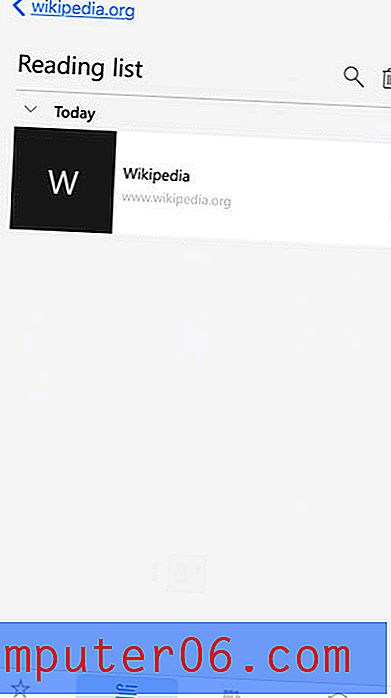
Pange tähele, et kogu lugemisloendi saate kustutada, koputades ekraani paremas ülanurgas asuvat prügikastiikooni. Selle loendi alt saate kustutada ka üksiku lehe, libistades sellel vasakule ja koputades seejärel nuppu Kustuta .
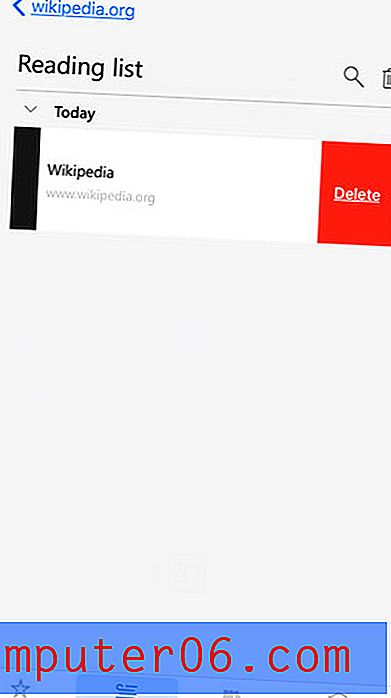
Lehe saate oma lugemisnimekirja lisada, kui sirvite brauseris sellele lehele, koputate ekraani paremas alanurgas menüüikooni (kolme punktiga) ja koputate seejärel alloleval pildil tuvastatud nuppu Lugemisloend .
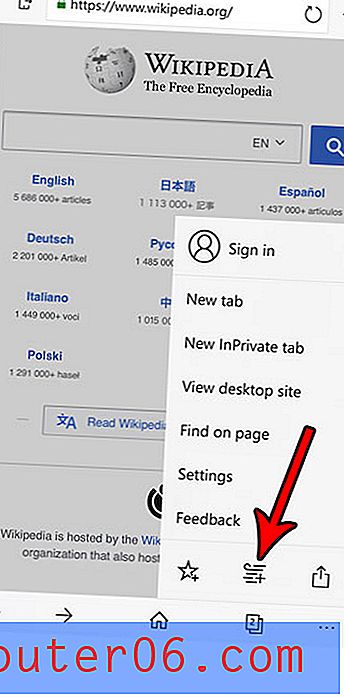
Kas olete väsinud kõigist reklaamidest, mida näete oma iPhone'il veebilehti sirvides? Siit saate teada, kuidas blokeerida reklaame rakendusega Microsoft Edge iPhone, lubades rakenduses ühe funktsiooni.



